Steam 입력을 비활성화하면 Xbox 360, Xbox One, Xbox Elite Series 2, Playstation DuelShock4 및/또는 일반 DuelSense 컨트롤러를 사용할 수 있지만 단점은 게임 엔진이 Xinput 및 DualShock 4를 지원하기 때문에 DuelSense Edge 컨트롤러를 감지하지 못한다는 것입니다. DuelSense를 제외한 API는 불행하게도 DuelSense Edge Controller를 감지하지 못한 이유입니다. 고맙게도 DSX(DuelSense X) 소프트웨어를 사용하여 Xbox 360이든 DualShock 4 에뮬레이션이든 관계없이 DuelSense Edge 컨트롤러를 에뮬레이션할 수 있습니다. DSX 소프트웨어를 구입하는 것이 그렇게 비싸지는 않지만, DSX 소프트웨어를 구입하여 DuelSense 에지 컨트롤러를 에뮬레이트하는 데 드는 비용은 5.99달러에 불과합니다.
Steam 입력 비활성화
-Steam 라이브러리로 이동
- 스타워즈: 제다이 서바이버 우클릭
- 속성 클릭
-컨트롤러 탭 클릭
-오버라이드 스타워즈: 제다이 서바이버로 이동
- "증기 입력 비활성화"를 선택합니다.
-닫으면 일반 DuelSense 컨트롤러를 감지해야 하지만 컨트롤러 에뮬레이션을 추가하기 위해 DSX를 사용해야 하는 다음 단계를 수행할 때까지 DuelSense Edge 컨트롤러를 감지하지 않습니다.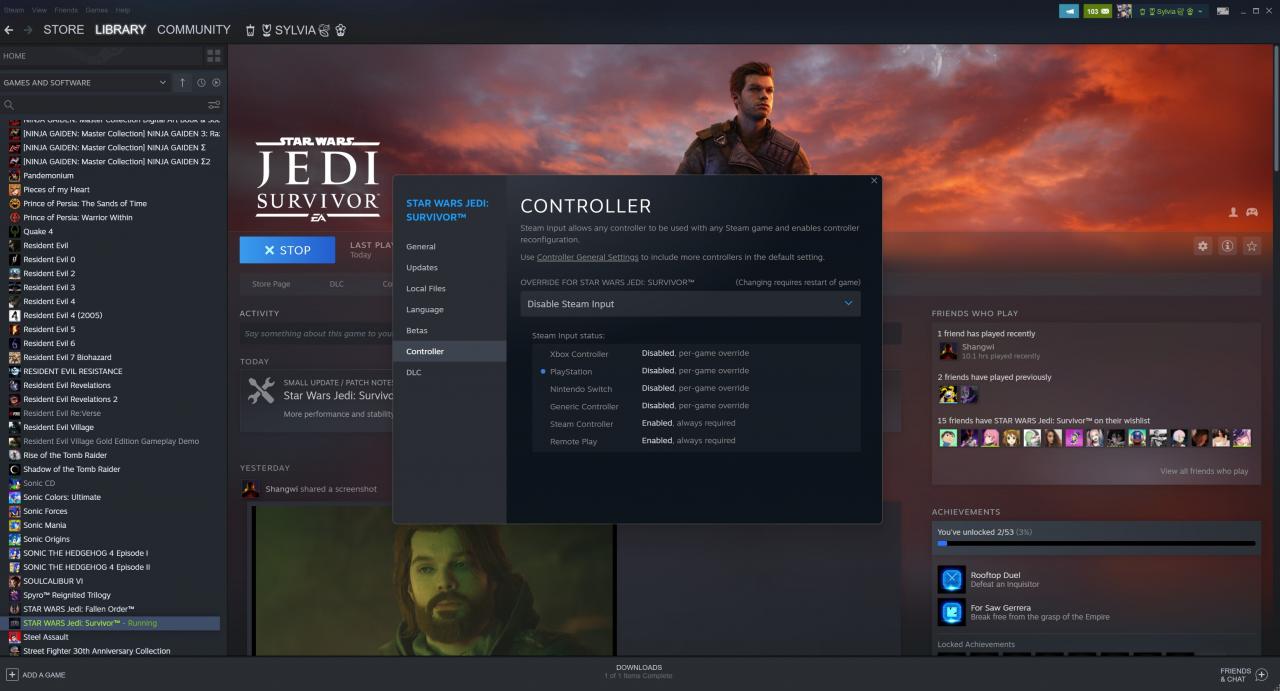
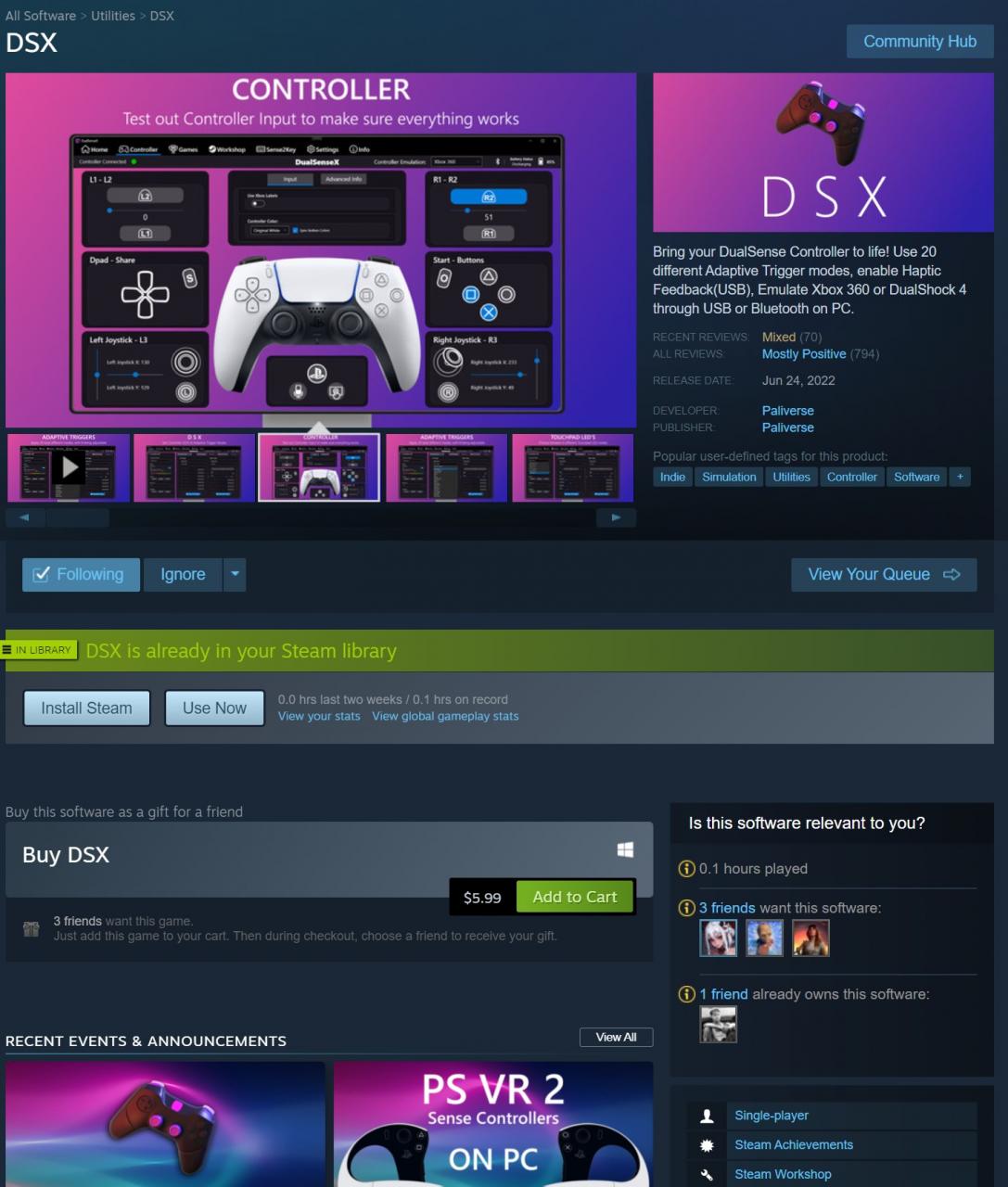
- 스타워즈: 제다이 서바이버 우클릭
- 속성 클릭
-컨트롤러 탭 클릭
-오버라이드 스타워즈: 제다이 서바이버로 이동
- "증기 입력 비활성화"를 선택합니다.
-닫으면 일반 DuelSense 컨트롤러를 감지해야 하지만 컨트롤러 에뮬레이션을 추가하기 위해 DSX를 사용해야 하는 다음 단계를 수행할 때까지 DuelSense Edge 컨트롤러를 감지하지 않습니다.
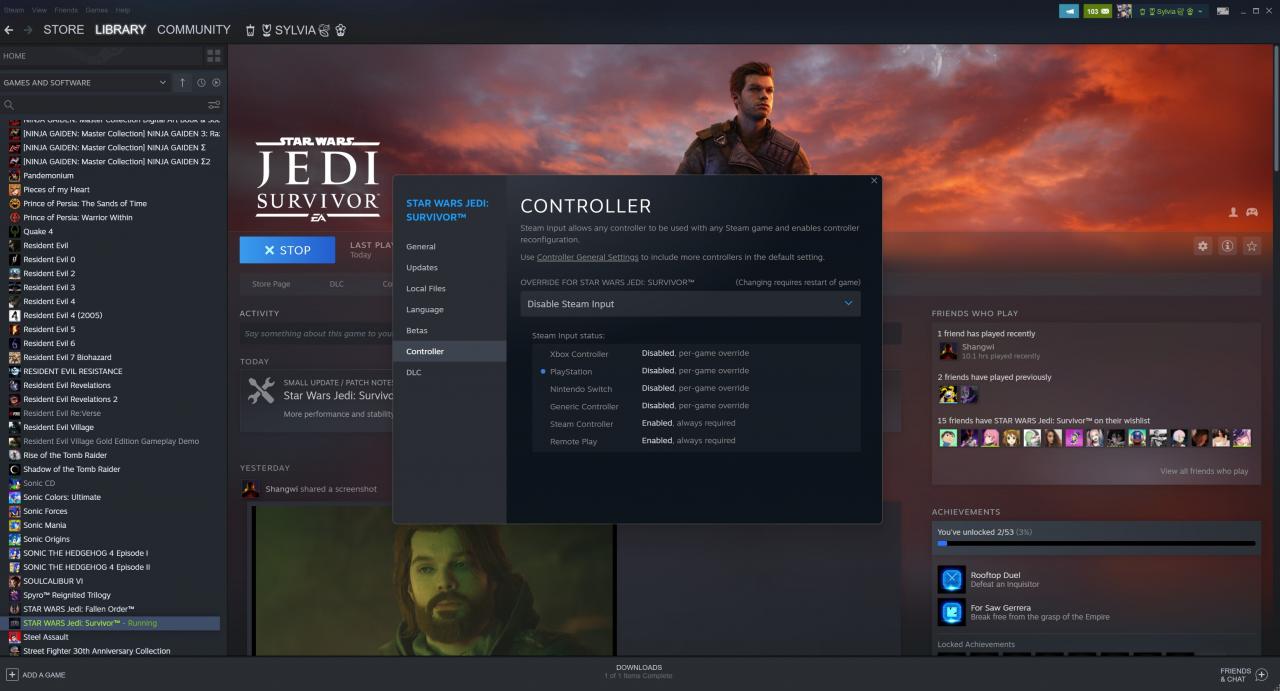
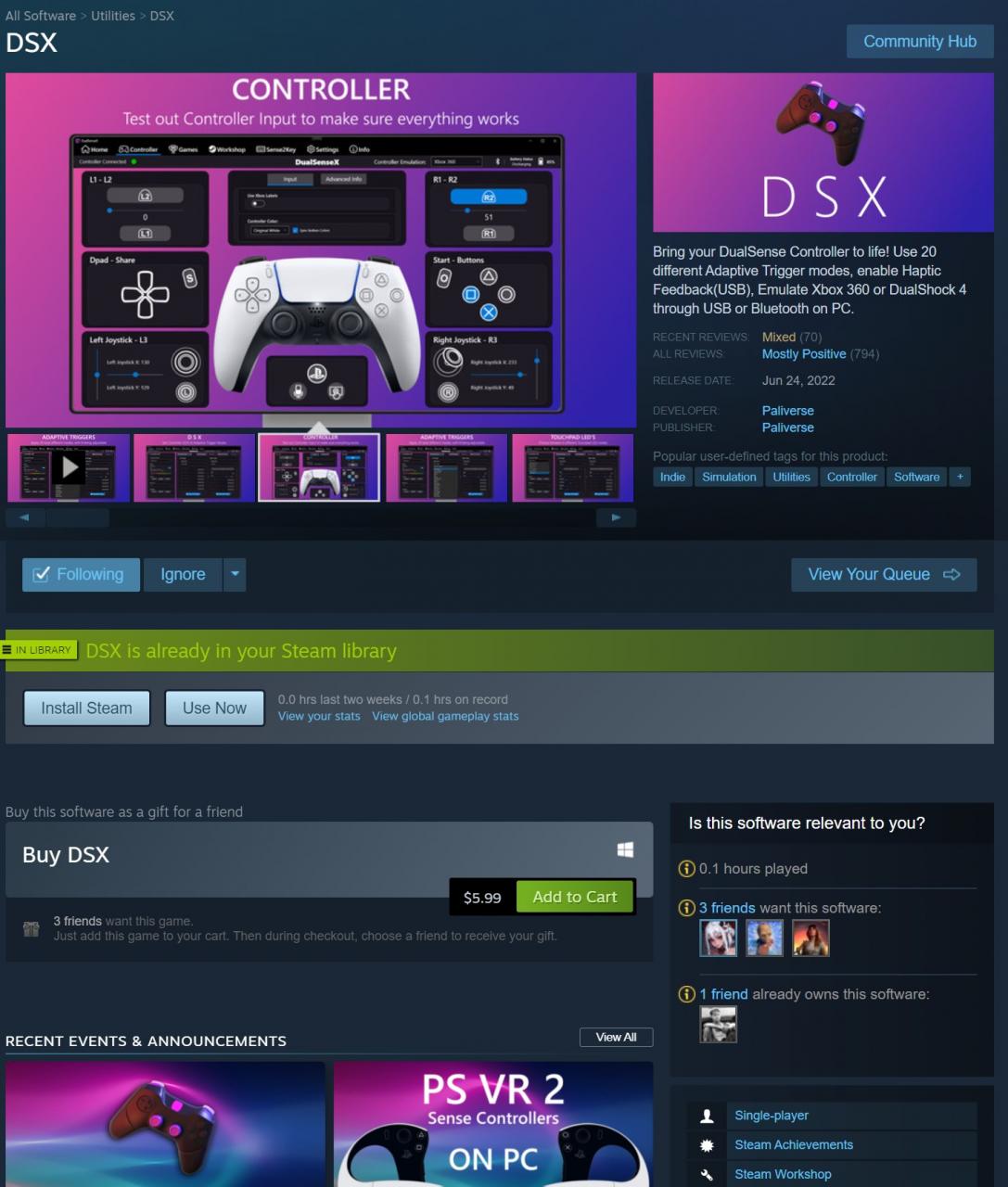
DSX(DuelSense X) 소프트웨어 구성
-DSX 실행
-PC에 다운로드하여 설치하는 데 필요한 모든 필수 드라이버를 다운로드해야 합니다.
-PC를 다시 시작하십시오
-DSX를 다시 실행하십시오.
-USB를 통해 DuelSense Edge 컨트롤러 연결
-이제 FN 및 뒤로 버튼, 터치패드 등과 같은 추가 버튼 기능을 포함하여 DuelSense Edge 컨트롤러를 감지해야 합니다.
-Xbox 360이든 DualShock 4이든 컨트롤러 에뮬레이션을 토글할 수 있습니다. 컨트롤러는 Playstation에서 만들었기 때문에 DualShock 4를 선택하면 Cross, Square, Circle, Triangle 등과 같은 Playstation 버튼 아이콘이 표시됩니다. 터치패드도 활성화하고 싶습니다.
-완료되면 Steam 클라이언트를 통해 Star Wars: Jedi Survivor를 시작하는 동안 DSX를 열어 두십시오.
-이제 Playstation 버튼 아이콘을 포함하여 DuelSense Edge 컨트롤러를 감지해야 하지만 이제 터치패드도 작동해야 합니다.
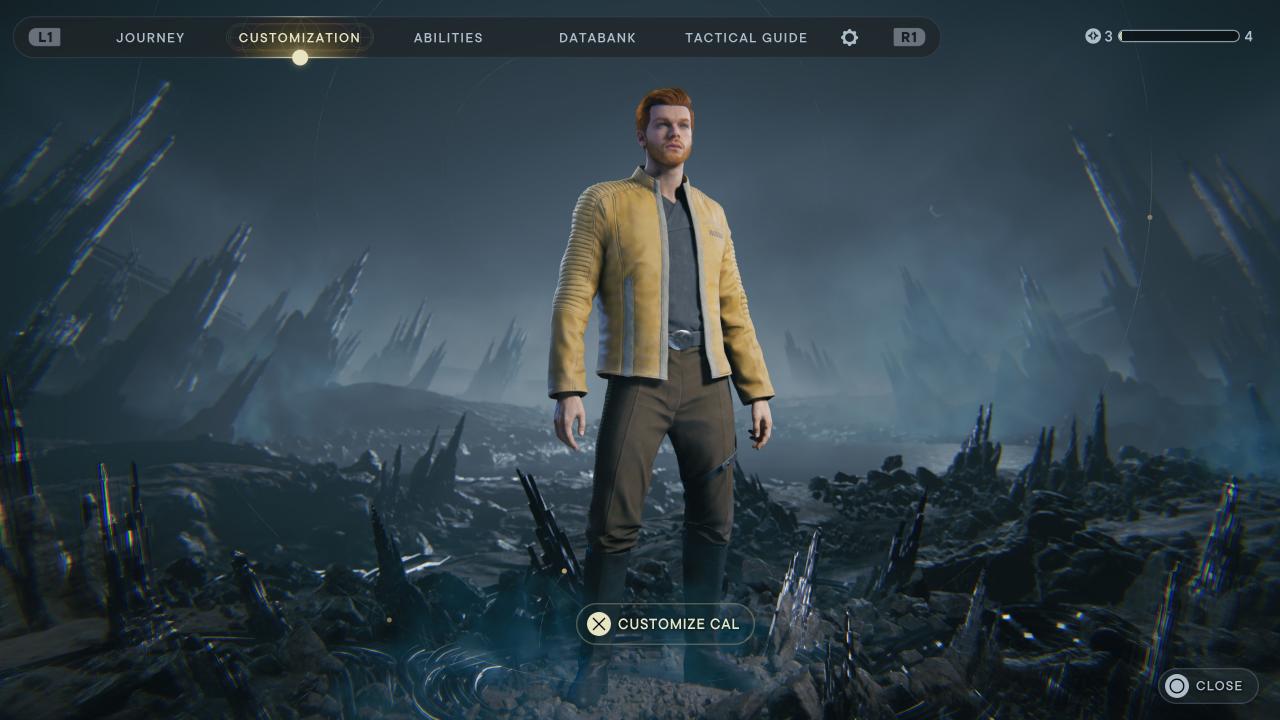
-PC에 다운로드하여 설치하는 데 필요한 모든 필수 드라이버를 다운로드해야 합니다.
-PC를 다시 시작하십시오
-DSX를 다시 실행하십시오.
-USB를 통해 DuelSense Edge 컨트롤러 연결
-이제 FN 및 뒤로 버튼, 터치패드 등과 같은 추가 버튼 기능을 포함하여 DuelSense Edge 컨트롤러를 감지해야 합니다.
-Xbox 360이든 DualShock 4이든 컨트롤러 에뮬레이션을 토글할 수 있습니다. 컨트롤러는 Playstation에서 만들었기 때문에 DualShock 4를 선택하면 Cross, Square, Circle, Triangle 등과 같은 Playstation 버튼 아이콘이 표시됩니다. 터치패드도 활성화하고 싶습니다.
-완료되면 Steam 클라이언트를 통해 Star Wars: Jedi Survivor를 시작하는 동안 DSX를 열어 두십시오.
-이제 Playstation 버튼 아이콘을 포함하여 DuelSense Edge 컨트롤러를 감지해야 하지만 이제 터치패드도 작동해야 합니다.
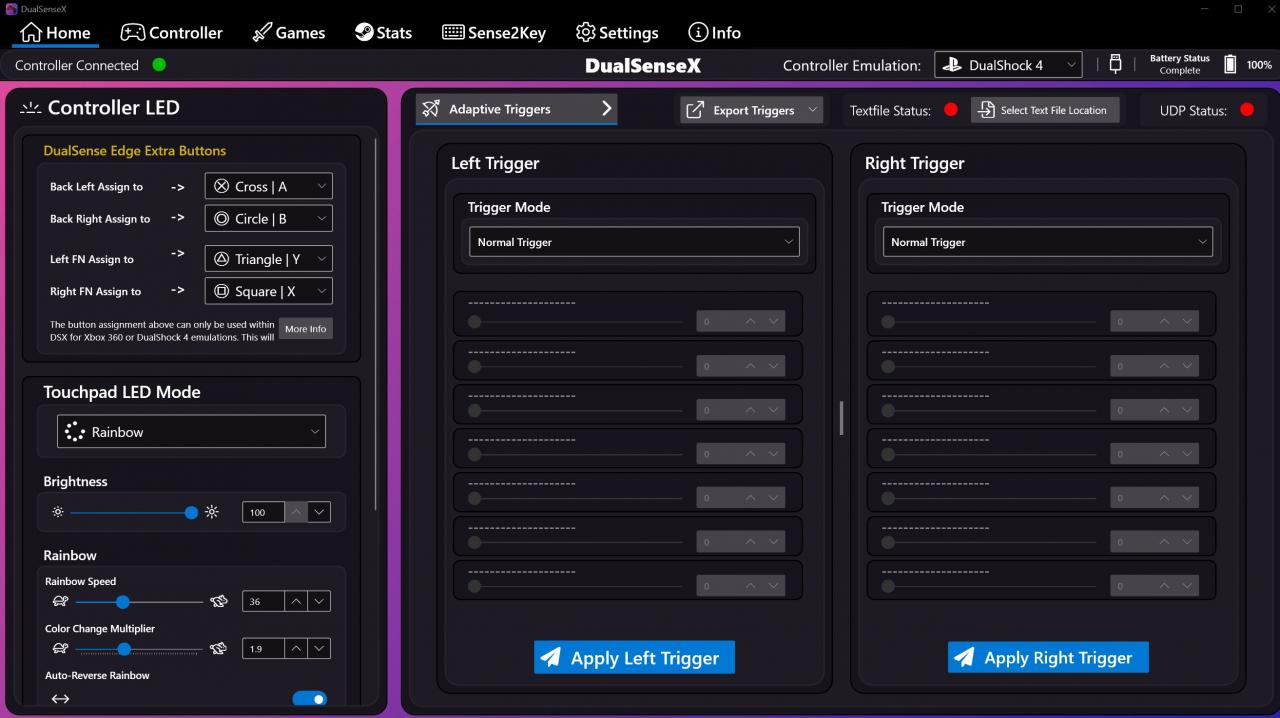
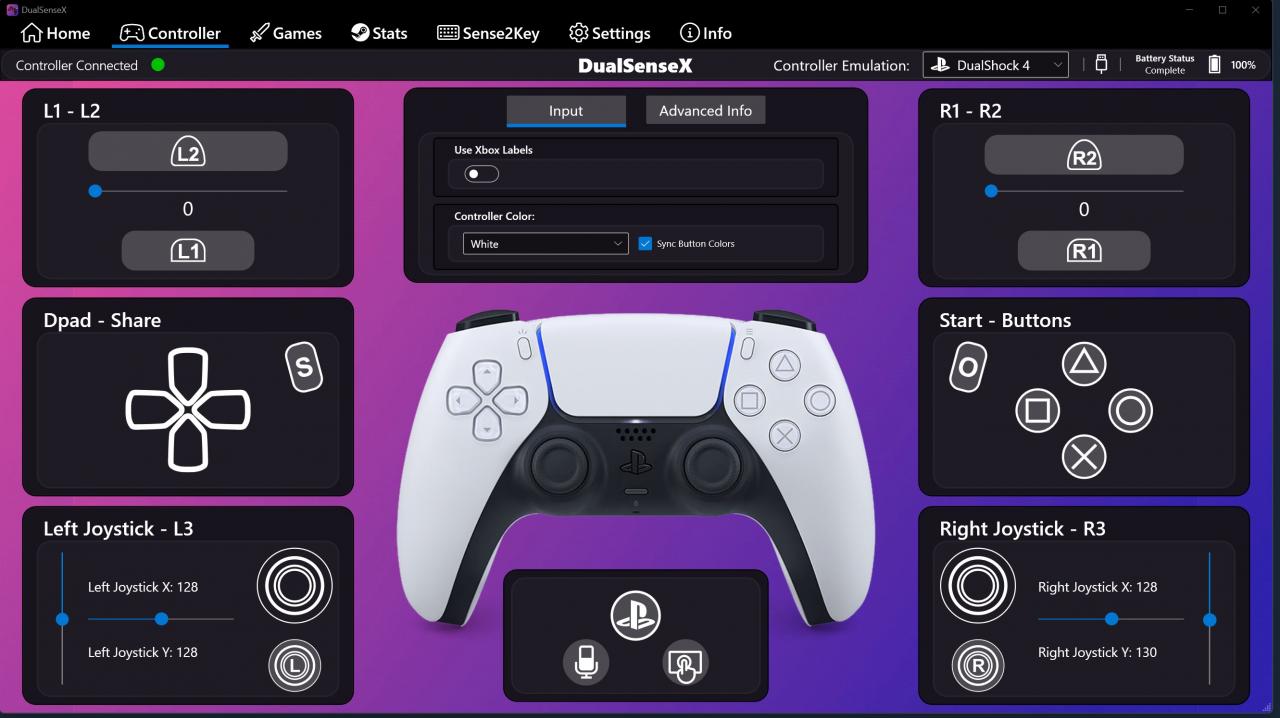
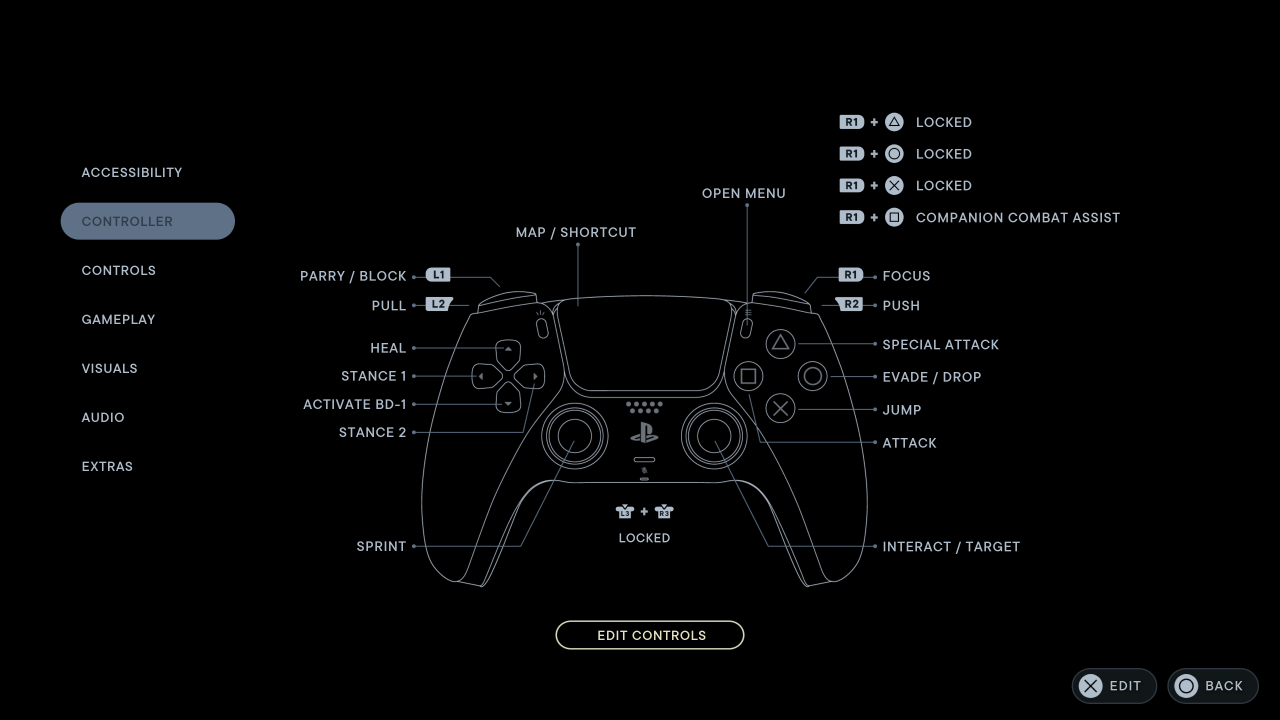
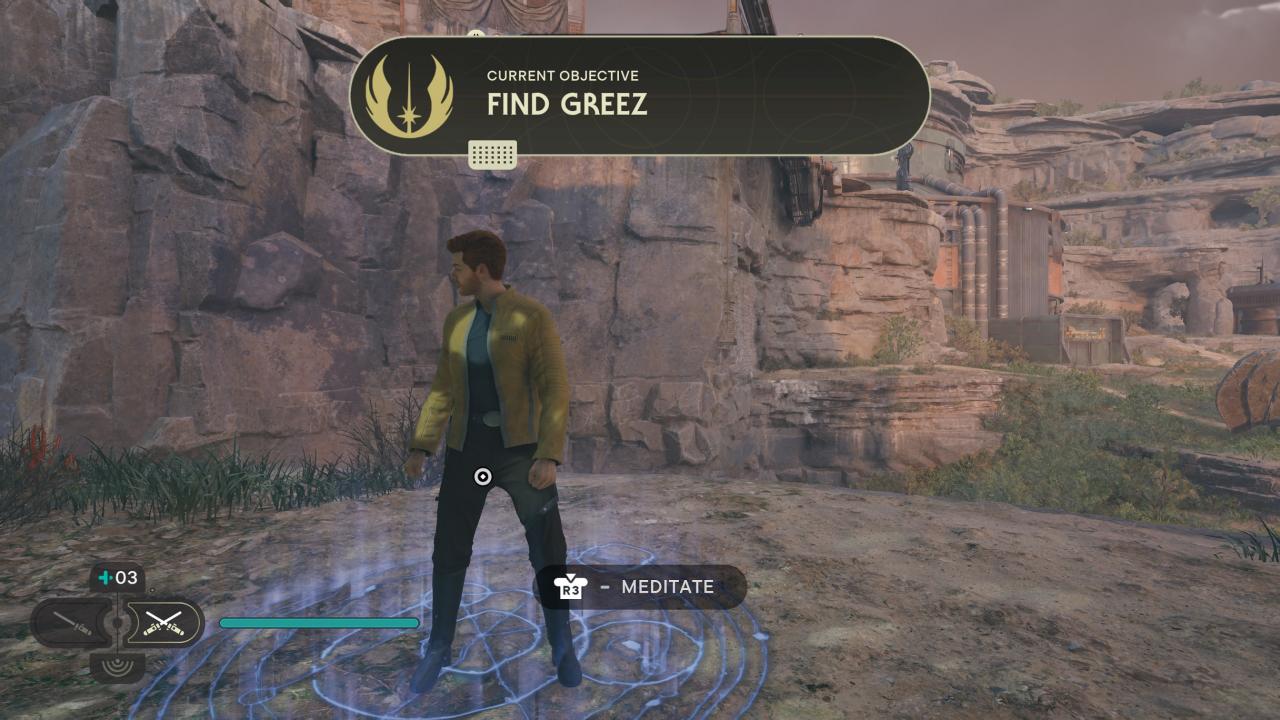

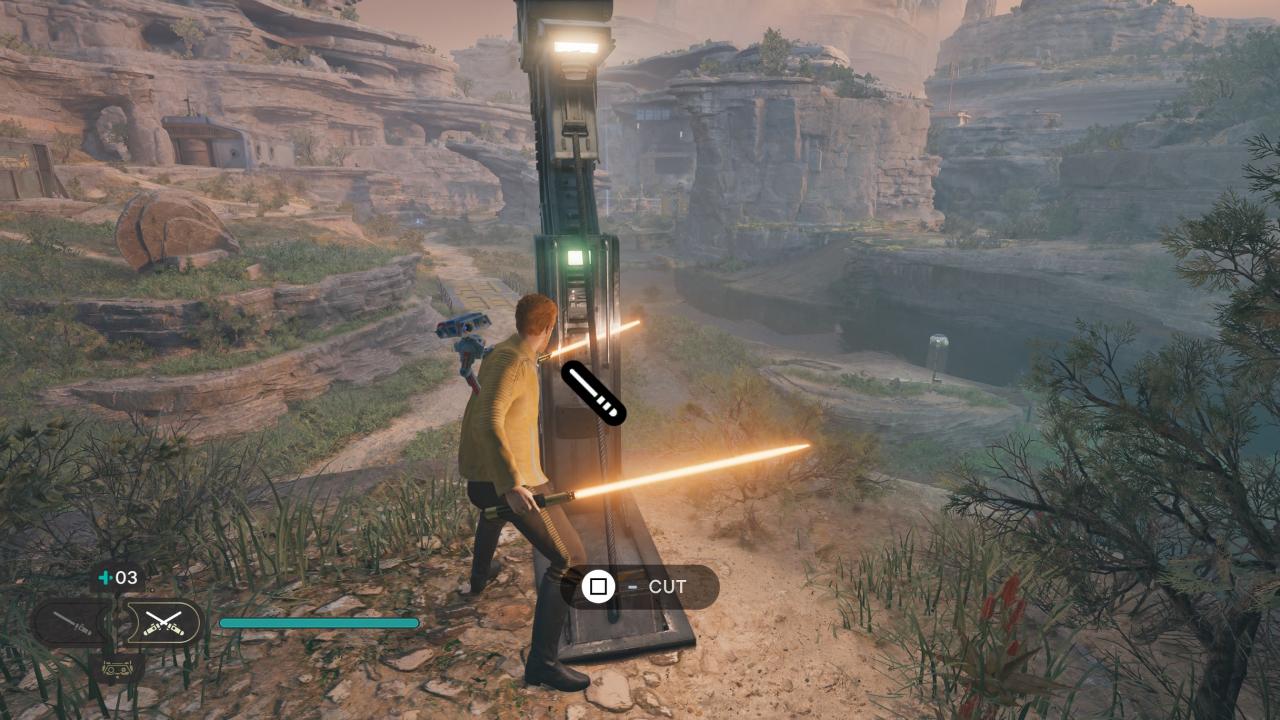
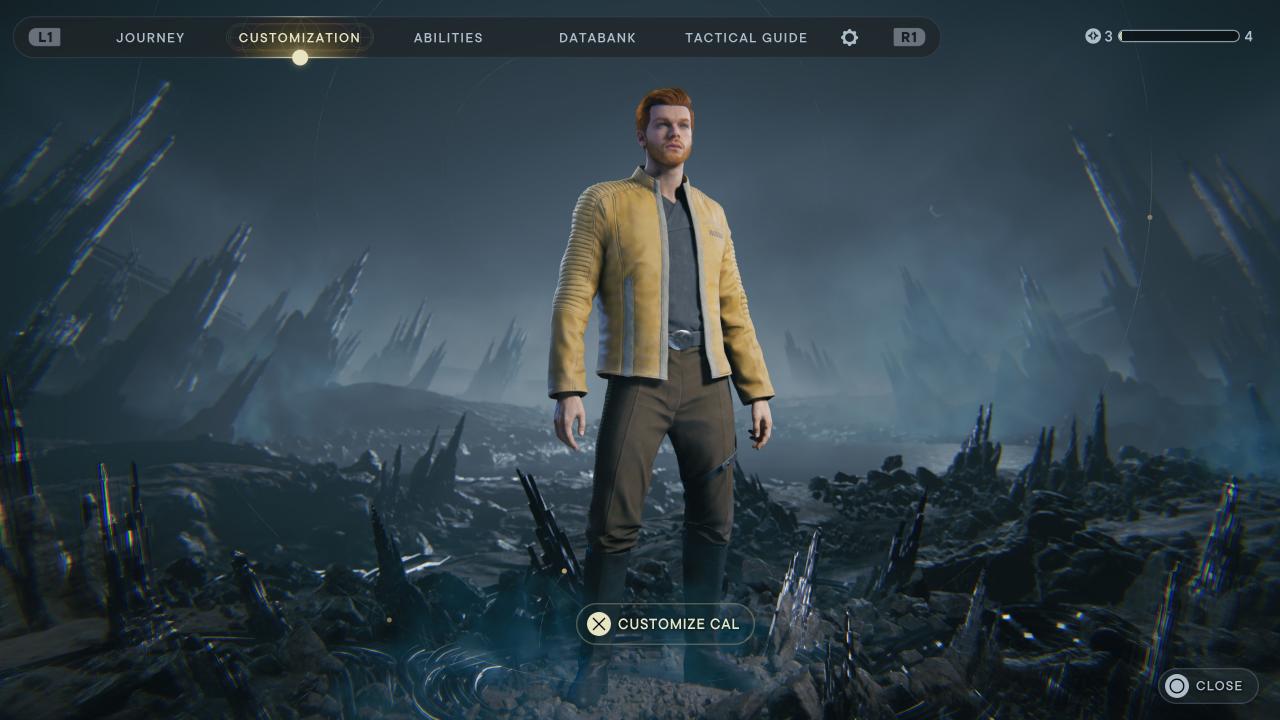
By 🧋🌷실비아🍃🌼
